电脑蓝屏问题的修复方法(解决电脑蓝屏的有效措施及步骤)
- 生活常识
- 2024-08-04
- 35
电脑蓝屏问题是许多电脑用户经常遇到的一个困扰,当电脑出现蓝屏时,可能会导致数据丢失和系统崩溃。本文将介绍解决电脑蓝屏问题的一些有效措施和步骤,帮助用户快速修复蓝屏问题。
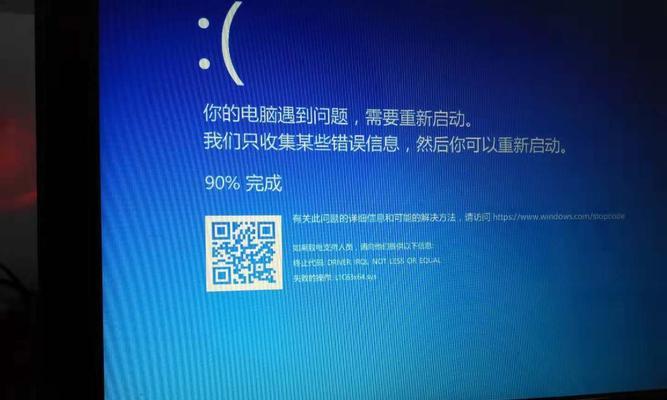
1.检查硬件设备连接是否稳固
在修复电脑蓝屏问题之前,首先要检查硬件设备连接是否稳固,包括内存条、显卡、硬盘等。有时候不正确或松动的连接会导致电脑出现蓝屏。

2.更新系统驱动程序
过时的或不兼容的系统驱动程序可能会导致电脑蓝屏。通过更新驱动程序可以修复一些与驱动相关的蓝屏问题。
3.清理电脑内部灰尘

长时间使用电脑会导致内部灰尘积累,这些灰尘可能会影响电脑的散热效果,进而引起蓝屏。定期清理电脑内部灰尘可以减少蓝屏问题的发生。
4.执行系统文件检查
运行系统文件检查命令(sfc/scannow)可以扫描并修复电脑系统文件中的错误,从而解决一些与系统文件损坏相关的蓝屏问题。
5.检查电脑是否感染病毒
病毒感染也是导致电脑蓝屏的常见原因之一。通过使用杀毒软件对电脑进行全面扫描,可以检测和清除病毒,防止蓝屏问题的发生。
6.调整电脑内存设置
如果电脑内存设置不正确,也可能导致蓝屏问题。可以通过调整虚拟内存设置或更换不兼容的内存条来解决这个问题。
7.更新操作系统补丁和更新
操作系统的补丁和更新可以修复一些已知的漏洞和错误,提供更好的系统稳定性和安全性,从而减少蓝屏的发生。
8.恢复系统到之前的状态
如果在电脑出现蓝屏之前安装了新软件或驱动程序,可以尝试将系统恢复到之前的状态。系统还原可以消除一些与新安装软件或驱动程序相关的问题。
9.进入安全模式进行故障排除
进入安全模式可以排除一些与第三方软件或驱动程序冲突相关的问题,从而找到导致蓝屏的原因,并进行相应修复。
10.重装操作系统
如果以上方法都无效,电脑仍然频繁出现蓝屏问题,可能需要考虑重新安装操作系统。在重装之前备份重要数据,然后按照安装向导进行操作系统的重新安装。
11.检查硬件故障
如果经过以上的尝试仍无法修复蓝屏问题,可能是由于硬件故障导致的。可以将电脑送修至专业维修中心,让专业人员对硬件进行检测和维修。
12.防止过度使用电脑
过度使用电脑也会导致电脑出现蓝屏问题。定期休息,合理使用电脑可以减少蓝屏的发生。
13.寻求专业帮助
如果对于电脑蓝屏问题无法自行解决,可以寻求专业帮助。专业人员会根据具体情况提供更为准确的解决方案。
14.注意电脑的环境和温度
电脑所处的环境和温度也会对其稳定性产生影响。保持电脑通风良好,避免过热,可以减少蓝屏的发生。
15.配置合适的硬件设备
如果经常出现蓝屏问题,可能需要考虑升级或更换一些硬件设备,如内存条、硬盘等,以提高电脑的稳定性。
电脑蓝屏问题是很多用户都会遇到的一个困扰,但通过以上的措施和步骤,我们可以尝试修复蓝屏问题。重要的是要及时检查硬件设备连接、更新系统驱动、清理内部灰尘、检查病毒感染等,以保持电脑的稳定性和正常运行。如果无法自行修复,不要犹豫寻求专业帮助,以确保问题得到妥善解决。
版权声明:本文内容由互联网用户自发贡献,该文观点仅代表作者本人。本站仅提供信息存储空间服务,不拥有所有权,不承担相关法律责任。如发现本站有涉嫌抄袭侵权/违法违规的内容, 请发送邮件至 3561739510@qq.com 举报,一经查实,本站将立刻删除。